С выпуском Firefox 55 компания Mozilla добавила новую функцию конфиденциальности под названием «Собственная изоляция», которая защищает пользователей от межсайтового отслеживания. После включения FPI средства отслеживания рекламы не смогут отслеживать вашу активность в Интернете или видеть все файлы cookie, сохраненные в вашей системе. Вот как можно включить собственную изоляцию в Firefox.
Что такое собственная изоляция?
Короче говоря, собственная изоляция (FPI) ограничивает доступ к файлам cookie, кешу и аналогичным данным только на уровне домена. Это означает, что при включении FPI рекламные агентства не смогут использовать файлы cookie для отслеживания вашей активности в Интернете при просмотре веб-страниц.
Если вы не знакомы с ними, файлы cookie — это небольшие пакеты данных, которые ваш компьютер сохраняет в вашем веб-браузере. Когда вы заходите на веб-сайт, он может «удалить» или отправить файл cookie на ваш компьютер. Ваш браузер использует файлы cookie для отслеживания предпочтений веб-сайта, результатов поиска и товаров в корзине покупок. Но основная функция файлов cookie — помочь веб-сайтам отслеживать посещения и активность на сайте.

Обычно маркетинговые компании передают файлы cookie через рекламу на веб-сайте, что позволяет им отслеживать ваши действия на всех платформах, на которых показывается их реклама. Первичная изоляция нарушает эту практику, предотвращая доступ к этим данным чему-либо, кроме сайта, который первоначально удалил файл cookie. После включения FPI средства отслеживания рекламы не смогут отслеживать вашу активность в Интернете или просматривать все файлы cookie, сохраненные в вашей системе. Это не позволяет маркетинговым компаниям создавать профили на основе того, что вы делаете в Интернете.
Хотя Firefox — первый крупный веб-браузер, предлагающий такую настройку конфиденциальности, он не первый, использующий FPI. Фактически, функциональность FPI — это одна из нескольких функций, которые Mozilla позаимствовала у браузера Tor (где она называется возможностью отсоединения идентификаторов перекрестного происхождения).
Даже если вы никогда не использовали браузер Tor, вы, вероятно, слышали о нем применительно к так называемой «глубокой» или «темной» сети. Браузер Tor, основанный на Firefox, использует сеть ретрансляторов и различные уровни шифрования, чтобы скрыть ваш IP-адрес и онлайн-активность от объектов анализа трафика и наблюдения. Mozilla добавила FPI в Firefox в рамках проекта Tor Uplift, целью которого является улучшение настроек конфиденциальности и безопасности браузера.
Читайте также: 26 О Firefox Quantum: хитрости настройки, которые вам нужно изучить
Как включить собственную изоляцию в Firefox
Включение FPI может вызвать проблемы при попытке доступа к сайтам, использующим аутентификацию на основе файлов cookie, поэтому по умолчанию в вашем браузере она отключена.
1. Чтобы включить FPI, введите about:configв адресной строке URL и нажмите Enter.
2. Поскольку произвольные изменения на странице настроек «about:config» потенциально могут привести к поломке Firefox, вы можете увидеть предупреждение, уведомляющее вас о рисках. Если вы все равно хотите продолжить, нажмите «Я принимаю на себя риск!»
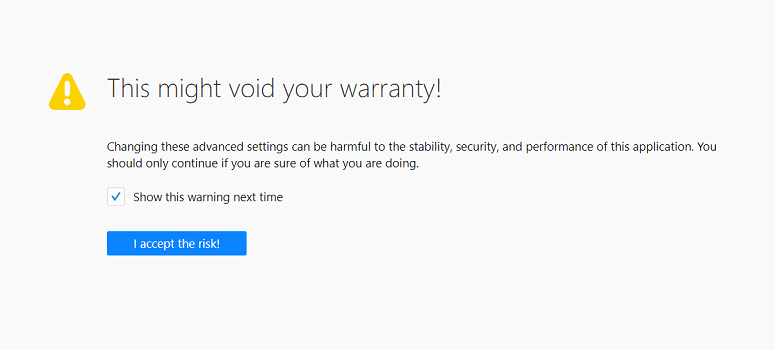
3. Найдите «firstparty» и дважды нажмите privacy.firstparty.isolate, чтобы изменить значение с «false» на «true».
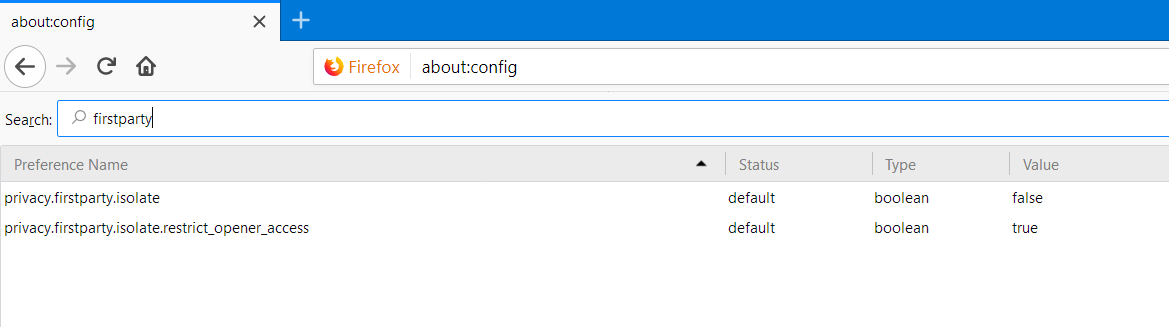
Если вы хотите отключить FPI, просто вернитесь к privacy.firstparty.isolateи измените значение с «true» на «false».
Заключение
Похоже, что собственная изоляция станет постоянной функцией Firefox, но мало кто о ней знает. Mozilla не рекомендует возиться с about:config (отсюда и предупреждение на всю страницу), поэтому они не стали изо всех сил рекламировать новую функцию и даже исключили ее из официальных примечаний к выпуску Firefox 55.
Если вы не хотите изменять настройки конфигурации about:, но хотите попробовать FPI, существует надстройка под названием «Первая изоляция», которая позволяет вам использовать новую функцию без риска. После включения дополнения вы можете включить или выключить FPI, просто щелкнув значок расширения.


